Office办公软件在安全方面做的非常完美,因为是办公软件,所以经常可能会设计到公司机密和隐私等。因此,微软在开发Office每个版本的时候都会有给文件加密的功能,以前给大家提到过Word加密的技巧,大家是否还记得。今天再来告诉大家如何给Excel表格加密。可能有许多网友早已经会了,但为了帮助一些刚入门的朋友我还是要提一提!
Excel2003表格加密方法
进入Excel后,单击菜单栏的“工具”,然后选择最下面的“选项”按钮,在弹出的“选项”窗口中,我们选择“安全性”,此时,我们就可以在“打开权限密码”后面的框中输入密码了,输入后按确定按钮,再重新输入一遍即可。
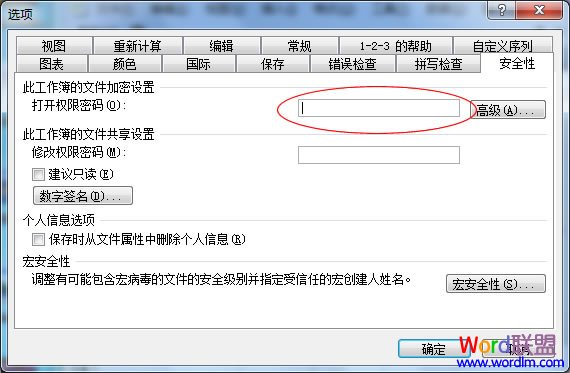 Excel教程
Excel教程 提示:设置密码有两项
第一项:“打开权限密码”指的是如果将该表格设置密码保存后,必须输入密码才可以打开预览或修改该表格。
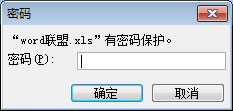
第二项:“修改权限密码”指的是设置该密码后,我们可以预览读取该表格,但是不能对其修改保存,若修改后保存为副本。

Excel2007表格中加密方法
打开Excel2007,单击左上角的“Office按钮”,然后选择“准备”,在弹出的列表中点击“加密文档”即可对表格进行加密。


好了,现在从Excel2003到Excel2007两个不同的版本加密方法已经告诉大家了,希望对大家有帮助。本来说再演示一下Excel2010中加密的方法,但因为本人机器上没安装Excel2010,所以没办法了,下次再给大家讲!
新闻热点
疑难解答